آموزش نصب نرم افزار ویتایگر با استفاده از Xampp
نرم افزار CRM ویتایگر، با زبان PHP و پایگاه داده MySQL تولید شده است. به همین دلیل یکی از مزایای استفاده از ویتایگر، امکان نصب روی سیستم عامل های مختلف و استفاده بصورت شبکه داخلی شرکت یا برروی بستر شبکه اینترنت است.
اگر بخواهید ویتایگر را روی سیستم عامل ویندوز نصب کنید، دو راه دارید:
راه اول که بسیار پیچیده و فنی است:
یک وب سرور آپاچی راه اندازی کنیم و یا قابلیت پشتیبانی از زبان PHP را به IIS اضافه کنیم و بانک اطلاعاتی MySQL را نصب و راه اندازی کنیم و پس از نصب وب سرور تنظیمات و پیش نیازهای راه اندازی صحیح ویتایگر را اعمال کنیم.
راه دوم که ساده و سریع است:
استفاده از نرم افزارهای آماده مانند: Wamp و Xampp
در این آموزش، از روش دوم و با استفاده از برنامه Xampp برای نصب نرم افزار CRM ویتایگر استفاده می کنیم.
نصب نرم افزار Xampp
ابتدا نرم افزار Xampp را طبق نسخه سیستم عامل خود و نیازمندی های ویتایگر، از لینک زیر دانلود کنید:
دانلود Xamppپس از دانلود، برنامه Xampp را در مسیری که نیاز دارید تا نرم افزار ویتایگر روی آن نصب شود، Install کنید.
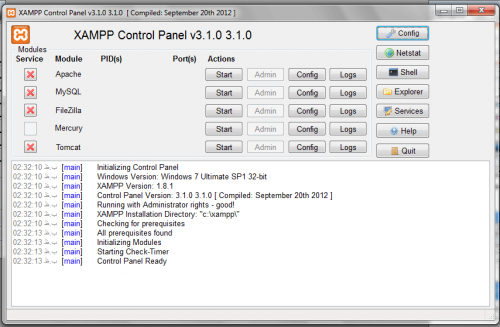
محیط نرم افزار Xampp
در مرحله بعد باید تنظیمات PHP و Mysql را طبق نیازمندی های نصب نرم افزار تنظیم کنید.
مشاهده نیازمندی های نصب ویتایگربرای اینکار طبق شکل زیر فایل php.ini را برای تنظیمات باز کنید:
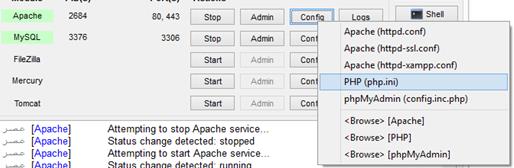
تنظیمات PHP و mysql
برای مثال تنظیمات PHP:
display_errors on
برای تنظیم مقدار on برای display_errors در فایل php.ini بدنبال display_errors بگردید و مقدار آن را به on تغییر دهید.
برای مثال ماژول های PHP:
extension=php_soap.dll
extension=php_curl.dll
extension=php_fileinfo.dll
extension=php_gd2.dll
extension=php_imap.dll
;extension=php_ldap.dll
extension=php_openssl.dll
را در فایل پیدا کنید و کاراکتر (;) را از قبل هرکدام حذف کنید.
پس از اعمال تغییرات فوق فایل php.in را ذخیره و طبق تصویر پایین سرویس Apache و MySQL را فعال کنید:
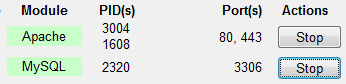
اجرای apache و mysql
نکته: اگر قبلا xampp را نصب کردید و تنظیمات PHP.ini را همینک اعمال کردید برای اعمال تنظیمات، باید سرویس Apache و MySQL را یکبار فعال و غیر فعال نمایید.
ساخت دیتابیس
پس از اجرای Apache و MySQL مرورگر خود را باز نمایید و آدرس زیر را وارد نمایید:
http://127.0.0.1/phpmyadmin
در ستون سمت چپ روی new کلیک کنید:
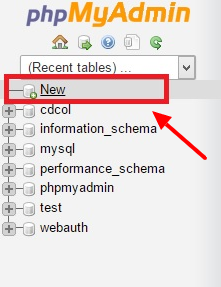
ساخت دیتابیس در phpmyadmin
در صفحه باز شده یک نام برای پایگاه داده خود وارد و از قسمت Collation را برابر utf8_general_ci قرار دهید. حالا بر روی create کلیک کنید تا پایگاه داده جدیدی ایجاد شود:

ساخت پایگاه داده
نکته: نام پایگاه داده را در مرحله نصب ویتایگر نیاز دارید.
